Bulk Rename Utility
Dateien per Stapelverarbeitung umbenennen
von
Volker
Hinzen
Robert
Schanze - 10.02.2015
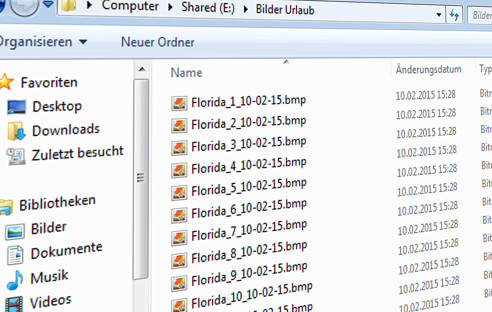
Wer viele Dateinamen nach einem bestimmten System abändern oder neu benennen muss, braucht mit Windows-Mitteln dafür ewig. Schneller geht es per Stapelverarbeitung mit dem Tool Bulk Rename Utility.
Um mehrere Protokolle, Fotos oder andere digitalen Dokumente auf einen Schlag umzubenennen, machen Sie das in Windows entweder mühselig manuell oder nutzen das Tool Bulk Rename Utitlity, dass die Aufgabe per Stapelverarbeitung übernimmt.
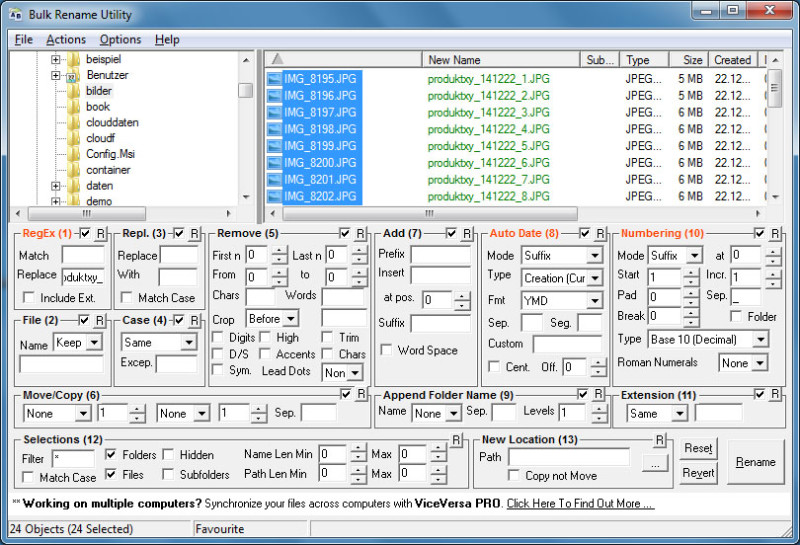
Bulk Rename Utility: Das Programm benennt mehrere Dateien in einem Rutsch nach einem bestimmten Schema um.
Zunächst ziehen Sie die umzubenennenden Dateien in das Programmfenster, oder wählen diese über die linke Navigationsleiste aus. Sobald eine Datei in der rechten Liste angeklickt wird, zeigt die Spalte "New Name" eine Vorschau des Dateinamens an. Anfangs ist diese noch unverändert.
Über die unteren Eingabe- und Auswahlfelder geben Sie vor, wie die neuen Dateinamen gebildet beziehungsweise abgeändert werden sollen – etwa aus festen Zeichenfolgen, Trennsymbolen, Zeit- und Datumswerten sowie fortlaufenden Nummerierungen. Unter dem Schriftzug "Remove (5)" lassen sich etwa die n ersten ("First n"), die n letzten ("Last n") oder eine bestimmte Spanne von Buchstaben ("From ... to ...") aus dem Dateinamen entfernen. Über die Funktion "Repl. (3)" entfernen Nutzer bestimmte Zeichenfolgen im Namen ("Replace") mit einer eigenen Eingabe ("With"). Auch lassen sich Zeichen über "Add(7)" an einer bestimmten Position einfügen ("Insert, at pos."). Eine automatische fortlaufende Nummerierung der Dateien ist über "Numbering (10)" ebenfalls möglich. Die Schaltfläche "Rename" unten rechts startet die Stapelverarbeitung.